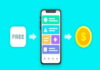Bạn không thể đăng ảnh lên Instagram? Cùng khám phá chi tiết nguyên nhân gây lỗi Instagram không đăng được ảnh và thủ thuật khắc phục hiệu quả, nhanh chóng cho cả Android và iOS.
1. Lỗi Instagram không đăng được ảnh là gì?
Instagram là một trong những mạng xã hội chia sẻ hình ảnh phổ biến nhất thế giới. Tuy nhiên, không ít người dùng gặp phải tình huống trớ trêu: Instagram không cho đăng ảnh dù kết nối mạng vẫn ổn định và thiết bị không hỏng hóc gì.
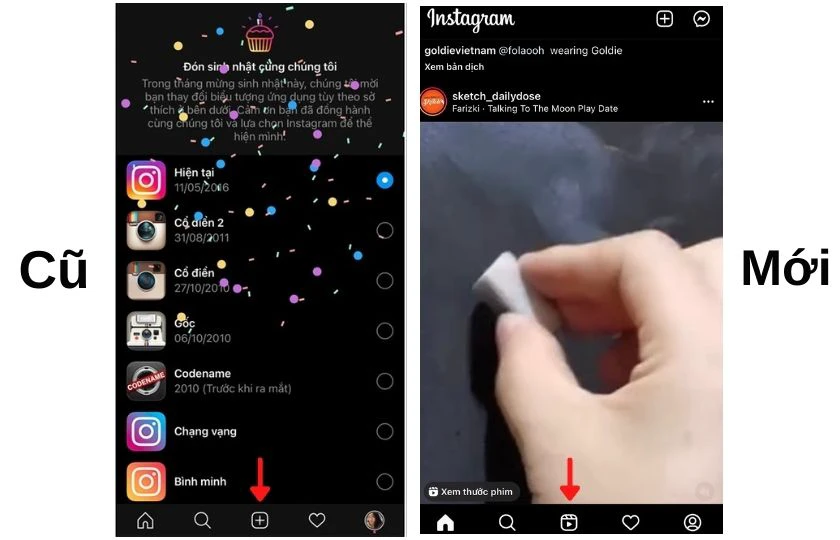
Thực tế, lỗi Instagram không đăng được ảnh là một sự cố phổ biến bắt nguồn từ nhiều nguyên nhân khác nhau: từ việc thiếu quyền truy cập ảnh, bộ nhớ đệm quá tải, cho đến lỗi ứng dụng hoặc xung đột hệ thống.
Nếu bạn cũng đang gặp phải tình trạng này, đừng lo lắng! Hãy cùng khám phá nguyên nhân cụ thể và cách khắc phục triệt để trong bài viết dưới đây.
2. Tại sao có lỗi Instagram không đăng được ảnh ?

- Chưa cấp quyền truy cập ảnh cho Instagram: Khi cài đặt ứng dụng lần đầu, nếu bạn bỏ qua việc cấp quyền truy cập vào bộ nhớ hoặc thư viện ảnh, Instagram sẽ không thể lấy dữ liệu để đăng bài.
- Bộ nhớ cache và dữ liệu quá tải: Instagram, cũng như các ứng dụng khác, tạo ra bộ nhớ tạm thời để hoạt động mượt mà. Tuy nhiên, nếu dữ liệu này tích tụ lâu ngày, chúng có thể gây ra xung đột và khiến việc tải ảnh thất bại.
- Sử dụng phiên bản Instagram quá cũ: Các phiên bản cũ có thể không tương thích với hệ điều hành mới, gây ra lỗi chức năng bao gồm cả việc đăng bài.
- Kết nối mạng không ổn định hoặc bị gián đoạn: Việc đăng ảnh cần kết nối mạng ổn định. Dù là Wi-Fi hay 4G/5G, nếu tín hiệu yếu hoặc chập chờn, ảnh sẽ không tải được.
- Lỗi xung đột phần mềm với ứng dụng khác: Một số app chỉnh sửa ảnh, lưu trữ đám mây hoặc phần mềm bảo mật có thể gây xung đột với Instagram.
- Instagram thay đổi giao diện, khiến bạn lầm tưởng bị lỗi: Ở những bản cập nhật gần đây, Instagram đã thay đổi vị trí nút đăng ảnh. Việc này khiến nhiều người nghĩ rằng chức năng đăng ảnh đã bị lỗi hoặc bị xóa bỏ. Trong lúc tìm hiểu, bạn cũng có thể thử tạo sticker Telegram để làm mới trải nghiệm trò chuyện của mình.
- Thiết bị đầy bộ nhớ hoặc hoạt động chậm: Điện thoại sắp đầy bộ nhớ hoặc xử lý chậm cũng là lý do khiến bạn không thể đăng ảnh đúng cách.
3. Cách khắc phục lỗi Instagram không đăng được ảnh
Cấp lại quyền truy cập ảnh cho Instagram
Trên iOS:
- Vào Cài đặt > Instagram > Ảnh
- Chọn Tất cả ảnh hoặc “Cho phép truy cập đầy đủ”
Trên Android:
- Vào Cài đặt > Ứng dụng > Instagram > Quyền
- Bật quyền truy cập Bộ nhớ và Máy ảnh
Xóa bộ nhớ đệm và dữ liệu Instagram
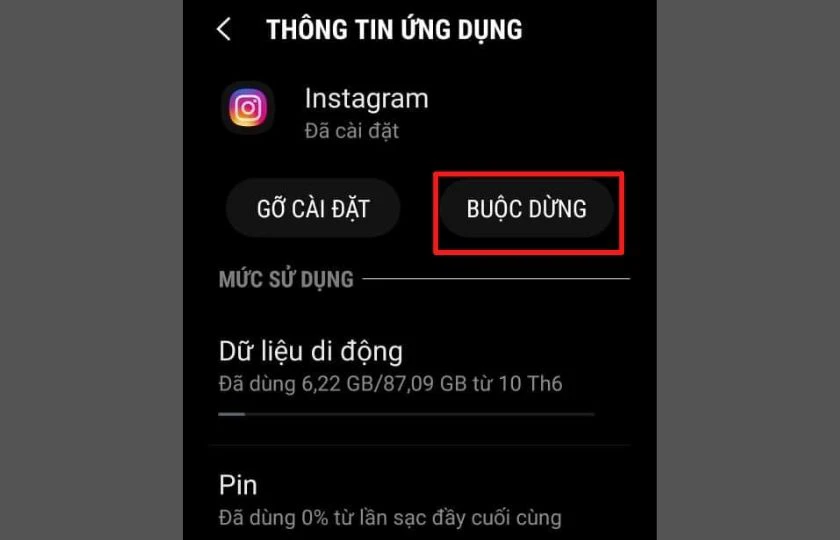
Android:
- Nhấn giữ icon Instagram > Chọn “Thông tin ứng dụng”
- Vào “Lưu trữ” > Chọn “Xóa dữ liệu” và “Xóa bộ nhớ đệm”
iOS:
- Gỡ cài đặt Instagram > Tải lại từ App Store (xóa ứng dụng trên iOS sẽ đồng thời xóa cache) . Trong lúc chờ tải lại, bạn có thể tranh thủ tải Teaching Feeling để trải nghiệm trò chơi hấp dẫn này.
Kiểm tra và khởi động lại kết nối Internet
- Tắt/bật Wi-Fi hoặc dữ liệu di động
- Bật chế độ máy bay rồi tắt để reset kết nối mạng
Một số cách khác:

- Cập nhật ứng dụng Instagram lên phiên bản mới nhất: Vào App Store/CH Play. Tìm Instagram > Chọn Cập nhật nếu có phiên bản mới
- Khởi động lại điện thoại: Tắt nguồn và khởi động lại giúp thiết bị xử lý các lỗi hệ thống tạm thời, trong đó có lỗi đăng ảnh
- Kiểm tra dung lượng bộ nhớ trong điện thoại: Xóa bớt ứng dụng hoặc ảnh/video không cần thiết để tăng dung lượng trống
Lỗi Instagram không đăng được ảnh tuy gây khó chịu nhưng hoàn toàn có thể xử lý được bằng các cách đơn giản. Hãy kiểm tra lại toàn bộ quyền truy cập, cập nhật phiên bản mới và dọn dẹp bộ nhớ để ứng dụng hoạt động tốt nhất.
Xem thêm: Làm sao để khôi phục ảnh đã xóa trên icloud nhanh chóng?
Xem thêm: Xử lý lỗi ssl trên điện thoại iphone đơn giản nhanh chóng
Nếu bạn thấy bài viết hữu ích, đừng quên chia sẻ để mọi người cùng biết cách khắc phục lỗi này nhé! Ngoài ra, nếu bạn đang dùng Telegram, đừng quên tải sticker Telegram về điện thoại để làm cuộc trò chuyện thêm sinh động nhé!